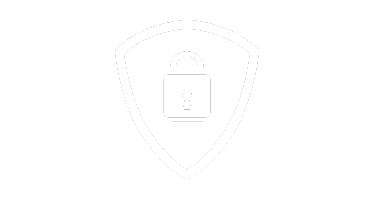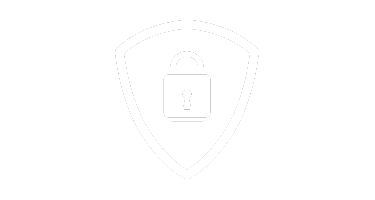No dinâmico mundo do marketing digital, eficiência é tudo. Ao trabalhar com o Google Tag Manager (GTM), configurar gatilhos "trigger" precisos pode determinar o sucesso ou fracasso da sua estratégia de rastreamento. Embora pareça simples confiar em elementos visíveis como URLs ou textos de botões, há um problema: o que você vê nem sempre é o que o Google vê. Esses desalinhamentos podem causar erros, desperdício de tempo e retrabalho desnecessário.
Neste post, vamos explorar um método infalível para configurar gatilhos no GTM com precisão, economizando horas de trabalho e garantindo que suas tags sejam acionadas exatamente como planejado.
Passo 1: Selecione Todas as Variáveis Possíveis
O primeiro passo para garantir gatilhos - triggers - precisos é selecionar todas as variáveis disponíveis no Google Tag Manager (GTM). Sem fazer isso, você não conseguirá ver como o GTM interpreta os elementos do seu site.
Essa etapa é crucial porque o GTM não exibe automaticamente todos os pontos de dados disponíveis, a menos que você os ative explicitamente. Ao habilitar todas as variáveis relevantes, você pode observar exatamente como o GTM processa os elementos da sua página, como cliques em botões, visualizações de página e envio de formulários.
Como mostrado na imagem abaixo, selecionar variáveis garante que você não estará trabalhando às cegas.
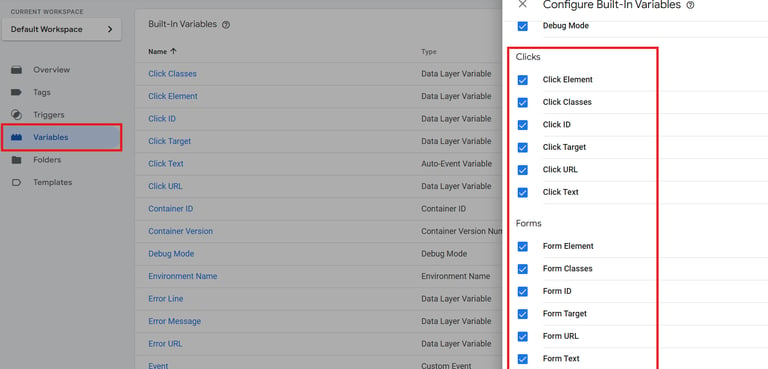
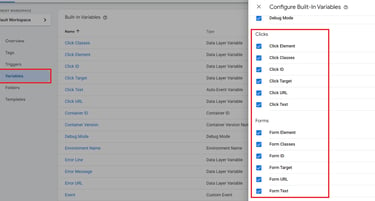
Passo 2: Use o Modo de Visualização - Preview - para Inspecionar as Variáveis
Depois de selecionar as variáveis, o próximo passo é testar sua configuração usando o Modo de Visualização no GTM. Isso permite simular interações no seu site e ver como o GTM captura os dados em tempo real.
Por exemplo, ao clicar em um botão no seu site, o GTM registra o evento no Modo de Visualização. Na aba de Variáveis, você verá detalhes dinâmicos como:
Click Text: Exibe o texto visível no botão.
Page Path: Mostra o caminho da URL da página onde a ação ocorre.
No exemplo abaixo, ao clicar no botão "Send", o Click Text aparece como “enviar”. É isso que o GTM utiliza para determinar quando o botão foi clicado.
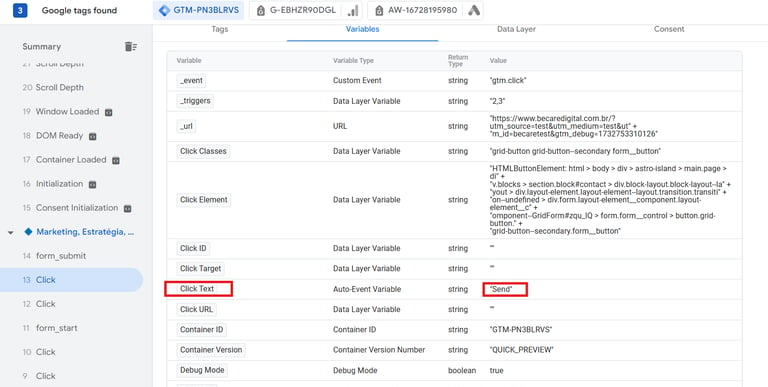
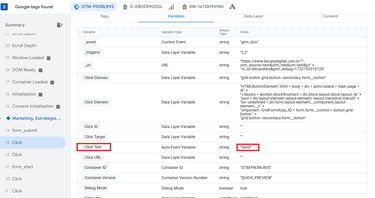
Além disso, você pode rastrear toda a jornada do usuário. Por exemplo:
Quando um lead chega à página de agradecimento após enviar um formulário, o GTM pode detectar o Page Path (ex.: /thank-you)
Essas informações garantem que suas tags sejam acionadas nos momentos certos, como no envio de formulários ou conversões.
A imagem abaixo demonstra como o GTM captura essas informações em tempo real.
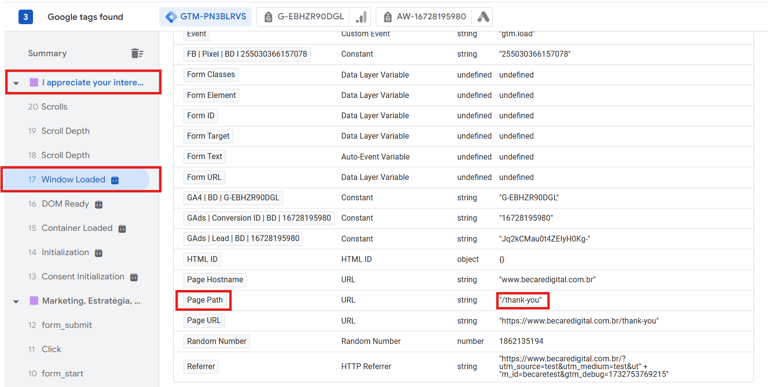
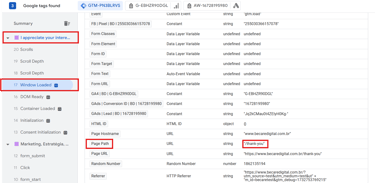
Passo 3: Configure um Gatilho - Trigger - com Base nas Informações
Com as informações coletadas nos dois primeiros passos, você pode agora configurar um gatilho preciso. Esse gatilho garante que suas tags sejam acionadas apenas sob as condições especificadas.
Por exemplo:
Combine a variável Page Path (/thank-you) para garantir que a tag seja acionada quando o usuário chegar à página de agradecimento.
Ao utilizar esses dados, você alinha os gatilhos do GTM ao comportamento real no seu site. Isso reduz as chances de eventos perdidos ou duplicados e garante a precisão dos dados.
A imagem abaixo mostra um exemplo de gatilho configurado corretamente com base nessas informações.
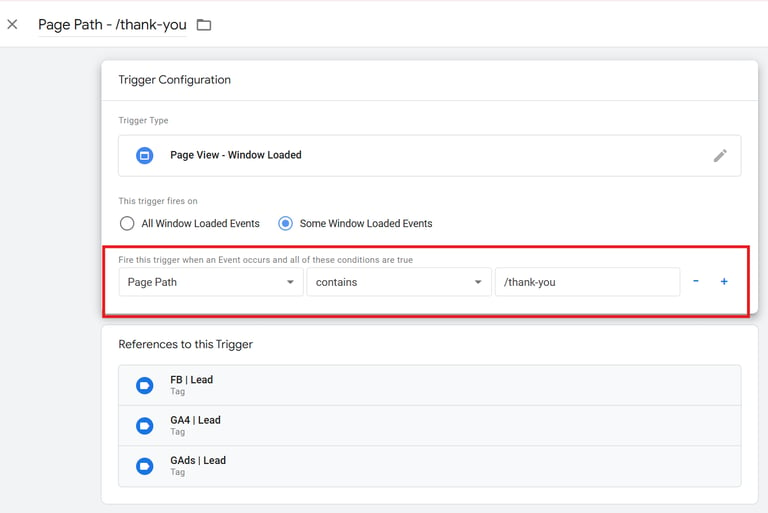
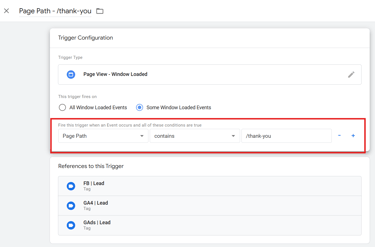
Conclusão
Seguindo esses passos — selecionar todas as variáveis, inspecioná-las no Modo de Visualização e configurar gatilhos - triggers - com base em dados precisos — você pode reduzir significativamente os erros na implementação do GTM.
Essa abordagem garante que seus gatilhos -triggers - sejam baseados em como o GTM realmente interpreta seu site, e não apenas no que é visível a olho nu. O resultado? Menos problemas de rastreamento, dados mais precisos e horas economizadas com retrabalho.